戴尔台式机 BIOS详解
(完整版)DELLBIOS设置详解

(完整版)DELLBIOS设置详解开机再出现DELL标志时候,注意右上角会显示两个提示:F2进入BIOS设置,F12进入启动项菜单,选择F2,进入BIOS设置后,从左边的选项才菜单中选择第三项,选中会,“树形”结构展开,其中有两个选项:1 Admin Password2.System Password第一个就是你想要的,是设置BIOS密码的,第二个是设置开机密码的!!不过,再设置密码后,一定要记住,否则就不好办了,至于其它设置,不懂得最好别乱改,改完后,按F10进行保存并退出!!补充:给你一份DELL本本的BIOS中英文对照表,您可以根据它设置选项System 项目描述中文对照System Info System 系统BIOS Version BIOS版本Service tag 服务编号Asset tag 资产编号Ownership Tag 自我编号None of these fields can be changed. 本页不能修改Processor Info Processor Type CPU类型Processor ID CPU ID Current Clock Speed 当前时钟频率Minimum Clock Speed 最小时钟频率Maximum Clock Speed 最大时钟频率Processor Cache Size 缓存大小Dual core Present 当前双核状态None of these fields are changeable 本页不能修改Memory Info Memory Installed 安装内存Memory Available 可用内存Memory Speed 内存频率Memory Channel mode 内存通道Memory Technology 内存技术Device Info Primary Hard Drive 主硬盘Fixed Bay Device 光驱模板Video Controller 显卡Video BIOS Version 显卡BIOS版本Video Memory 显存Panel Type 液晶类型Native Resolution 分辨率Audio Controller 声卡Modem Controller Modem Wi-Fi Device MiniPCI设备Cellular Device Celluar设备Bluetooth Device 蓝牙设备Flash Cache Module 闪存模块AC adapter Device 电源类型Battery Info the Primary battery and the Module Bay battery status. 查看主电池和备用电池充电状态AC Adapter Status 电源状态Battery Health Indicates the Primary battery and the module bay battery status. 查看主电池和备用电池健康状态Date/Time Displays current date and time settings. 显示当前系统日期和时间Boot Sequence Diskette or USB floppy drive 软驱Internal HDD 硬盘USB Storege Device USB 存储设备CD/DVD/CD-RW 光驱模板Onboard NIC 主板网卡Onboard Devices Option Description 中文对照Integrated NIC Off 启用或关闭NICEnable Enable w/ PXE Default setting: Enable w/ PXE 默认:Enablew/ PXE External USB Ports Enable 启用或关闭外置USB口Off Default setting: Enabled 默认:启用Media Card and 1394 Enable 启用或禁用express卡和1394 Off Default setting: Enabled 默认:启用SATA Operation ATA ATA是兼容IDE模式AHCI AHCI是SATA模式Default:Enabled 默认是AHCIModule Bay Device Enable 启用或禁用Module模块Off Flash Cache Module Enable 启用或禁用Off Video Option Description 中文对照Brightness 八个亮度阶调整电池时亮度Brightness (AC) 八个亮度阶调整使用电源时亮度Security Option Description 中文对照Admin Password Not Set Not Set-表示现在没有设置BIOS管理员密码Set set-不能对BIOS进行修改,如要修改,先取消密码System Password Not Set Not Set-表示现在没有设置系统密码Set set-开机将输入密码Internal HDD PW set, change, or delete the HDD password 该页设置,修改,删除硬盘密码Password Changes Permitted 许可-修改或删除系统密码需要有效的管理员密码Denied 拒绝-系统密码修改或删除无须管理员密码Default setting: Premitted 默认:许可Wireless Switch Change Permitted 许可-不需要管理员密码可以修改或者删除无线开关设置Denied 拒绝-需要有效的管理员密码Wi-Fi Catcher Change Permitted 许可-不需要管理员密码可以修改或者删除无线捕捉器设置Denied 拒绝-需要有效的管理员密码Default setting: Denied 默认:拒绝CPU XD Support Enable 启用或禁用CPU数据执行保护Off Default setting: Enabled 默认启用Computrace(R) Deactivate 激活/不激活/关闭“丢失追踪功能”。
DELL(戴尔)BIOS进入及恢复默认值
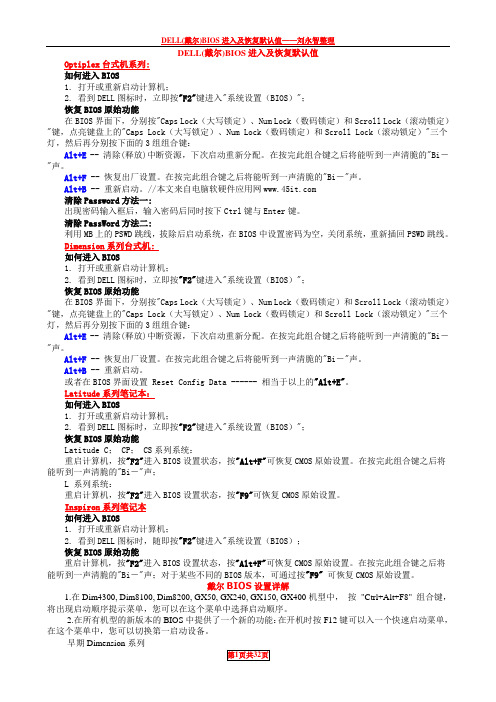
DELL(戴尔)BIOS进入及恢复默认值Optiplex台式机系列:如何进入BIOS1. 打开或重新启动计算机;2. 看到DELL图标时,立即按"F2"键进入"系统设置(BIOS)";恢复BIOS原始功能在BIOS界面下,分别按"Caps Lock(大写锁定)、Num Lock(数码锁定)和Scroll Lock(滚动锁定)"键,点亮键盘上的"Caps Lock(大写锁定)、Num Lock(数码锁定)和Scroll Lock(滚动锁定)"三个灯,然后再分别按下面的3组组合键:Alt+E -- 清除(释放)中断资源,下次启动重新分配。
在按完此组合键之后将能听到一声清脆的"Bi-"声。
Alt+F -- 恢复出厂设置。
在按完此组合键之后将能听到一声清脆的"Bi-"声。
Alt+B -- 重新启动。
//本文来自电脑软硬件应用网清除Password方法一:出现密码输入框后,输入密码后同时按下Ctrl键与Enter键。
清除PassWord方法二:利用MB上的PSWD跳线,拔除后启动系统,在BIOS中设置密码为空,关闭系统,重新插回PSWD跳线。
Dimension系列台式机:如何进入BIOS1. 打开或重新启动计算机;2. 看到DELL图标时,立即按"F2"键进入"系统设置(BIOS)";恢复BIOS原始功能在BIOS界面下,分别按"Caps Lock(大写锁定)、Num Lock(数码锁定)和Scroll Lock(滚动锁定)"键,点亮键盘上的"Caps Lock(大写锁定)、Num Lock(数码锁定)和Scroll Lock(滚动锁定)"三个灯,然后再分别按下面的3组组合键:Alt+E -- 清除(释放)中断资源,下次启动重新分配。
台式机DELLBIOS3653说明书
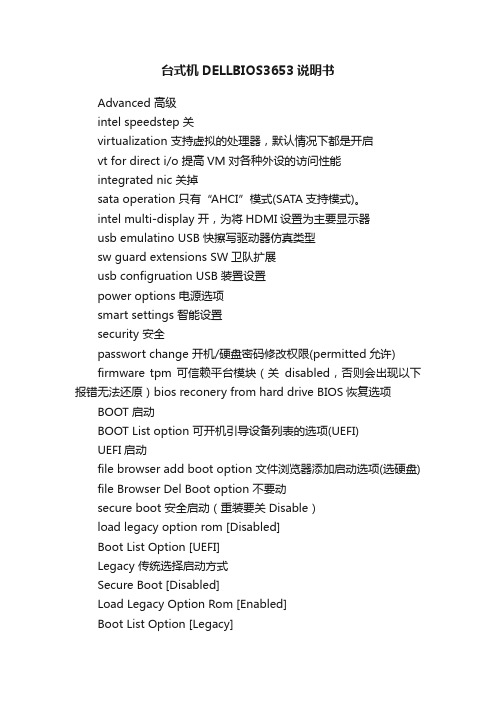
台式机DELLBIOS3653说明书Advanced 高级intel speedstep 关virtualization 支持虚拟的处理器,默认情况下都是开启vt for direct i/o 提高VM对各种外设的访问性能integrated nic 关掉sata operation 只有“AHCI”模式(SATA支持模式)。
intel multi-display 开,为将HDMI设置为主要显示器usb emulatino USB 快擦写驱动器仿真类型sw guard extensions SW卫队扩展usb configruation USB装置设置power options 电源选项smart settings 智能设置security 安全passwort change 开机/硬盘密码修改权限(permitted允许)firmware tpm 可信赖平台模块(关disabled,否则会出现以下报错无法还原)bios reconery from hard drive BIOS恢复选项BOOT 启动BOOT List option 可开机引导设备列表的选项(UEFI)UEFI启动file browser add boot option 文件浏览器添加启动选项(选硬盘) file Browser Del Boot option 不要动secure boot 安全启动(重装要关Disable)load legacy option rom [Disabled]Boot List Option [UEFI]Legacy 传统选择启动方式Secure Boot [Disabled]Load Legacy Option Rom [Enabled]Boot List Option [Legacy]默认情况下的设置Secure Boot [Enabled]Load Legacy Option Rom [Disabled]Boot List Option [UEFI]如果希望从光驱或其它USB设备启动,开机按F12选择进入。
DELL台式机BIOS说明

SATA Operation 设置选项:
禁用,ATA , AHCI 和 Raid On
默认设置是 Raid On=SATA 设置支持Raid
禁用 - 禁用所有软驱。
启用 - 启用所有软驱。
☆
注意:
The ";USB Controller"; 设置选项也将控制USB软驱。
SATA Operation
SATA设置
configures the operating modeogthe integrated hard drive controller
This option is disabled by default.
S.M.A.R.T.
该项可以设置在系统启动时提供硬盘错误信息报告。该技术是S.M.A.R.T.(自我管理分析与报告技术)的一部分。
默认禁用。
Drives
Enables or disables the SATA drives connected to the system board.
Optiplex常见机型最新BIOS中英文对照表
(有些项目为机器可选配置)
General 常规信息
System Board
Displays the following information:
System information: DisplaysBIOS Version, Service Tag,Express Service Code,Asset Tag, Manufacture Date,and theOwnership Date.
图解戴尔台式机BIOS设置

图解戴尔台式机BIOS设置当电脑无法检测到硬盘,光盘,软驱,声卡,显卡,或者不小心更改了某些BIOS设置又不知道如何修改的时候,可以按照下面的方法清除NVRAM,恢复BIOS设置为默认值,据说这个设置是DELL工程师的万用法宝o(^-^)o1、开机时按F2键进入BIOS设定2、分别按键盘上的<Caps Lock>, <Scroll Lock>, 以及 <Num Lock>三个键,使键盘上相应的三个指示灯点亮3、同时按下<Alt> + <E> 组合键。
这时系统将会发出“嘀”的一声,表明NVRAM已被清除4、按<Alt> + <F> 组合键,这时系统将会发出“嘀”的一声,表明恢复BIOS出厂设置。
5、按<Alt> + <B> 组合键,将所做的更改保存,重新启动机器。
然后系统会自动检查电脑的IDE设备,屏幕上会出现Automatic IDE Device Configuration...对硬盘光驱找不到又良好的疗效。
下面我们以一台Dimension4600的电脑为例来看Bios的各项设置这是Driver Configuration下面的子界面:其实没有什么好介绍的,无非就是看看硬盘光驱有没有检测到,没有发现的话可以试试上面的BIOS万能**(da fa),其次还可以将所有设备后面的off选项设置为auto,那么重新启动后系统一样会重新检测IDE 设备,也会有Automatic IDE Device Configuration...的提示。
Hard Disk Driver Sequence将USB Device 移到第一项即可实现从U盘启动(USB 光驱好像也是可以的)由于没有接USB启动设备所有提示not install这里可以设置硬盘,光驱,软驱的启动顺序。
当然,更简单的方法就是不需要设置,而在开机的时候按F12键选择需要启动的设备^_^顺便说一下:5是进入Bios6是进行硬盘诊断7是启动到硬盘的隐藏FAT32分区进行硬件诊断(约32M,如果没有删除的话)Memory Information通过这个菜单可以检测系统的物理内存详细情况:Installed System Memory 物理内存大小System Memory Speed 内存的速度System Memory Channel Mode 有两个选项:Dual 表示当前系统内存运行在双通道模式Single 表示当前系统内存运行在单通道模式。
戴尔电脑BIOS设置方法

戴尔电脑B I O S设置方法TTA standardization office【TTA 5AB- TTAK 08- TTA 2C】戴尔电脑BIOS设置方法目前,Dell品牌旗下的笔记本电脑分为4个系列:针对普通家庭用户的Inspiron系列、针对高端个人用户的XPS系列、商用笔记本电脑中,有面向大中型企业的Latitude系列,以及针对小型企业的Vostro系列。
Dimension系列台式机:如何进入BIOS1. 打开或重新启动计算机;2. 看到DELL图标时,立即按"F2"键进入"系统设置(BIOS)";恢复BIOS原始功能在BIOS界面下,分别按"Caps Lock(大写锁定)、Num Lock(数码锁定)和Scroll Lock(滚动锁定)"键,点亮键盘上的"Caps Lock(大写锁定)、Num Lock (数码锁定)和Scroll Lock(滚动锁定)"三个灯,然后再分别按下面的3组组合键:Alt E -- 清除(释放)中断资源,下次启动重新分配。
在按完此组合键之后将能听到一声清脆的"Bi-"声。
Alt F -- 恢复出厂设置。
在按完此组合键之后将能听到一声清脆的"Bi-"声。
Alt B -- 重新启动。
或者在BIOS界面设置 Reset Config Data ------ 相当于以上的"Alt E"。
Latitude系列笔记本:如何进入BIOS1. 打开或重新启动计算机;2. 看到DELL图标时,立即按"F2"键进入"系统设置(BIOS)";恢复BIOS原始功能Latitude C; CP; CS系列系统:重启计算机,按"F2"进入BIOS设置状态,按"Alt F"可恢复CMOS原始设置。
现用图解戴尔台式机BIOS设置

图解戴尔台式机BIOS设置当电脑无法检测到硬盘,光盘,软驱,声卡,显卡,或者不小心更改了某些BIOS设置又不知道如何修改的时候,可以按照下面的方法去除NVRAM,恢复BIOS设置为默认值,据说这个设置是DELL工程师的万用法宝o(^-^)o1、开机时按F2键进入BIOS设定2、分别按键盘上的<Caps Lock>, <Scroll Lock>, 以与<Num Lock>三个键,使键盘上相应的三个指示灯点亮3、同时按下<Alt> + <E> 组合键。
这时系统将会发出“嘀〞的一声,明确NVRAM已被去除4、按<Alt> + <F> 组合键,这时系统将会发出“嘀〞的一声,明确恢复BIOS出厂设置。
5、按<Alt> + <B> 组合键,将所做的更改保存,重新启动机器。
然后系统会自动检查电脑的IDE设备,屏幕上会出现Automatic IDE Device Configuration...对硬盘光驱找不到又良好的疗效。
下面我们以一台Dimension4600的电脑为例来看Bios的各项设置这是Driver Configuration下面的子界面:其实没有什么好介绍的,无非就是看看硬盘光驱有没有检测到,没有发现的话可以试试上面的BIOS万能**〔da fa〕,其次还可以将所有设备后面的off选项设置为auto,那么重新启动后系统一样会重新检测IDE设备,也会有Automatic IDE Device Configuration...的提示。
Hard Disk Driver Sequence将USB Device 移到第一项即可实现从U盘启动〔USB 光驱好似也是可以的〕由于没有接USB启动设备所有提示not install这里可以设置硬盘,光驱,软驱的启动顺序。
当然,更简单的方法就是不需要设置,而在开机的时候按F12键选择需要启动的设备^_^顺便说一下:5是进入Bios6是进展硬盘诊断7是启动到硬盘的隐藏FAT32分区进展硬件诊断〔约32M,如果没有删除的话〕Memory Information通过这个菜单可以检测系统的物理存详细情况:Installed System Memory 物理存大小System Memory Speed 存的速度System Memory Channel Mode 有两个选项:Dual 表示当前系统存运行在双通道模式Single 表示当前系统存运行在单通道模式。
戴尔台式机BIOS详解
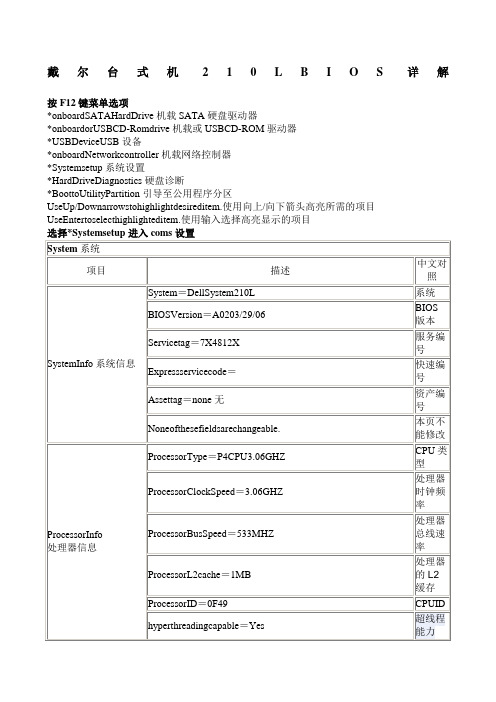
项目
描述
中文对照
“AdminPassword”管理密码
此选项提供对计算机的系统设置程序的受限制访问..同样;使用“SystemPassword”系统密码选项可以限制对系统的访问..设置包括“Set”已设置、“NotSet”未设置和“Disabled”已禁用..
如果该选项设置为“Set”已设置;则已设定管理员密码..
Quiet安静—硬盘驱动器以最安静的设置运行..
Suggested建议—硬盘驱动器将以驱动器制造商建议的速率级别运行..
Performance性能—硬盘驱动器以最大速率运行..
注:驱动器切换至Performance性能模式后可能会发出较大的噪声;但并不影响其性能..
更改声音设置不会改变硬盘驱动器映像..
如果该选项设置为“Disabled”已禁用;则已通过系统板上的跳线设置禁用系统密码..
要禁用系统密码;请在系统提示下输入系统密码;并按<Ctrl><Enter>组合键..
“DrivePassword”驱动器密码
设置该密码可以防止未经授权的用户访问硬盘驱动器..
注:对于每个安装的支持硬盘驱动器密码的硬盘驱动器;该选项均会显示..如果没有任何驱动器支持驱动器密码;则该选项将不会显示..
戴尔台式机210LBIOS详解
按F12键菜单选项
*onboardSATAHardDrive机载SATA硬盘驱动器
*onboardorUSBCD-Romdrive机载或USBCD-ROM驱动器
*USBDeviceUSB设备
*onboardNetworkcontroller机载网络控制器
*Systemsetup系统设置
“PasswordChanges”密码更改默认unlocked解锁
- 1、下载文档前请自行甄别文档内容的完整性,平台不提供额外的编辑、内容补充、找答案等附加服务。
- 2、"仅部分预览"的文档,不可在线预览部分如存在完整性等问题,可反馈申请退款(可完整预览的文档不适用该条件!)。
- 3、如文档侵犯您的权益,请联系客服反馈,我们会尽快为您处理(人工客服工作时间:9:00-18:30)。
“AutoPowerTime”(自动开机时间)
设置计算机自动开机的特定时间。时间格式为24小时制(小时:分钟)。可以通过按右箭头或左箭头键增大或减小数字以更改启动时间,也可以在日期和时间字段中键入数字。
将该设置与“AutoPowerOn”(自动开机)设置结合使用。
查看服务编号
SerrDMImessage
默认设置“On”
SerrDMI信息
Assettag
*Systemsetup(系统设置)
*HardDriveDiagnostics(硬盘诊断)
*BoottoUtilityPartition(引导至公用程序分区)
UseUp/Downarrowstohighlightdesireditem.使用向上/向下箭头高亮所需的项目
UseEntertoselecthighlighteditem.使用输入选择高亮显示的项目
②off
PowerManagement(电源管理)
项目
描述
中文对照
“ACRecovery”(交流电源恢复)默认off
确定计算机在交流电源恢复时的操作。
①默认off②on③Last
“AutoPowerOn”(自动开机)默认off
设置计算机自动开机的时间(星期几和时间)。出厂默认设置为“Off”(关)。“Everyday”(每天),“Weekdays”(工作日)。
软驱(不存在)
OnboardSATAHardDrive
SATA硬盘驱动器
OnboardIDEHardDrive(notpresent)
IDE硬盘驱动器(不存在)
OnboardorUSB CD-ROM Drive
光盘驱动器
OnboardNetworkController(notpresent)
板载网络控制器
本页不能修改
Date/Time
(日期/时间)
Thisfieldcontrolsthesystemdateandtime.Changestakeeffectimmediately.
控制系统日期和时间。更改会立即生效。
BootSequence
(引导顺序)
OnboardorUSBFloppyDrive(notpresent)
“LowPowerMode”(低电源模式)默认off
如果选择了“LowPowerMode”(低电源模式),则除非安装了其它NIC卡,否则远程唤醒事件将不能打开处于“Hibernate”(休眠)或“Off”(关)状态的系统。
注:该设置仅影响集成网络控制器。
“RemoteWake-Up”(远程唤醒)默认off
如果该选项设置为“Set”(已设置),则已设定管理员密码。
如果该选项设置为“NotSet”(未设置),则未设定管理员密码,系统板上的密码跳线位于启用位置(默认设置)。
如果该选项设置为“Disabled”(已禁用),则已通过系统板上的跳线设置禁用管理员密码。
要禁用管理员密码,请在系统提示下输入管理员密码,并按<Ctrl><Enter>组合键。
“IntegratedAudio”(集成音频)默认设置“On”
启用或禁用机载音频控制器
“USBController”(USB控制器)默认设置为“On”(开)。
启用或禁用集成USB控制器。
“Off”(关)—禁用USB控制器
“On”(开)—启用USB控制器
“NoBoot”(无引导)—启用USB控制器,但是BIOS将不能识别USB存储设备。
(内存信息)
InstalledMemory=512MB
安装内存
MemorySpeed=533MHZ
内存频率
MemoryChannelmode=DualInterleaved
内存通道
MemoryTechຫໍສະໝຸດ ology=DDR2SDRAM内存技术
Noneofthesefieldsarechangeable.
配置集成硬盘驱动器控制器的运行模式。
“Normal”(正常)—将硬盘驱动器控制器配置为本地模式。该模式提供最佳的驱动器性能以及最大的灵活性。
“Combination”(组合)—将硬盘驱动器控制器配置为组合模式。该模式启用与某些不支持SATA驱动器的较早版本操作系统的兼容。
注:更改此设置将会影响驱动器的排列顺序。但仅当系统重新引导后,系统设置程序才会反映这些更改。
USB Drive(notpresent)
USB驱动器(不存在)
“Drives”(驱动器)
DisketteDrive(软盘驱动器)
(默认为Internal[内部])
该选项可以启用或禁用软盘驱动器。选项包括Off(关)、Internal(内部)、USB和ReadOnly(只读)。
注:如果选中USB,请确保OnboardDevices(机载设备)下的USBController(USB控制器)设置选项设置为On(开)。
“VideoMemorySize”(视频内存大小)
该设置用于指定视频控制器可用的内存容量。
(默认设置8MB)
“Performance”(性能)
Hyper-Threading(超线程)
默认设置“Off”
如果您的计算机的处理器支持超线程,该选项将显示在“OptionsList”(选项列表)中。
HDDAcousticMode(HDD的声音模式)(默认为Bypass[不使用])
戴尔台式机210LBIOS详解
按F12键菜单选项
*onboardSATAHardDrive(机载SATA硬盘驱动器)
*onboardorUSBCD-Romdrive(机载或USBCD-ROM驱动器)
*USBDevice(USB设备)
*onboardNetworkcontroller(机载网络控制器)
“SerialPort#1”(串行端口1)
“Auto”(自动)(默认设置),自动将连接器配置为特定的指定值(“COM1”或“COM3”)。
“Video”(视频)
项目
描述
中文对照
“PrimaryVideo”(主视频)
该设置用于指定当计算机中存在两个视频控制器时,哪一个为主视频控制器。
“Auto”(自动)(默认设置)
SmartReporting智能报告
默认设置“Off”
Off=Errorsarenotreported(不报告错误)
On=Errorsarereported(报告错误)
“OnboardDevices”(机载设备)
项目
描述
中文对照
“IntegratedNIC”(集成NIC)
默认设置“On”
您可以将NIC设置为“On”(开)(默认设置)、“Off”(关)或“Onw/PXE”(通过PXE打开)。当激活“Onw/PXE”(通过PXE打开)设置(仅可用于以后的引导过程)时,计算机将提示用户按<Ctrl><Alt><b>组合键。按下该组合键后,系统将显示一个菜单,使您可以选择从网络服务器进行引导的方法。如果网络服务器未提供引导例行程序,系统将尝试从引导顺序列表中的下一个设备进行引导。
选择*Systemsetup进入coms设置
System(系统)
项目
描述
中文对照
SystemInfo(系统信息)
System=DellSystem210L
系统
BIOSVersion=A02(03/29/06)
BIOS版本
Servicetag=7X4812X
服务编号
Expressservicecode=
“SuspendMode”(暂挂模式)默认“S3”
选项包括“S1”(一种暂挂模式,在这种模式下计算机将在低电源模式下运行)和“S3”(一种等待模式,在这种模式下大多数组件将减少用电量或者关闭电源,但系统内存仍处于活动状态)。
“Maintenance”(维护)
项目
描述
中文对照
ServiceTag
ServiceTag=7X4812X
Bypass(不使用)—计算机不检测或更改当前的声音模式设置。
Quiet(安静)—硬盘驱动器以最安静的设置运行。
Suggested(建议)—硬盘驱动器将以驱动器制造商建议的速率级别运行。
Performance(性能)—硬盘驱动器以最大速率运行。
注:驱动器切换至Performance(性能)模式后可能会发出较大的噪声,但并不影响其性能。
“AT”—将端口配置为与IBMAT兼容。
“PS/2”—将该端口配置为与IBMPS/2兼容。
“EPP”—将该端口设置为增强型并行端口协议。
“ECP”—将该端口设置为扩展功能端口协议。
“LPTPortAddress”(LPT端口地址)
(默认设置“378h”)
该选项设置内置并行端口使用的地址。设置包括“378h”(默认设置)、“278h”和“3BCh”。
快速编号
Assettag=none无
资产编号
Noneofthesefieldsarechangeable.
本页不能修改
ProcessorInfo
处理器信息
ProcessorType=P4CPU3.06GHZ
CPU类型
ProcessorClockSpeed=3.06GHZ
处理器时钟频率
ProcessorBusSpeed=533MHZ
“Drive0”(驱动器0)至“Driven”(驱动器n)
标识并启用和禁用连接至系统板上的SATA或IDE连接器的驱动器,并列出硬盘驱动器的容量。
注:这些选项显示为“Drive0”(驱动器0)至“Drive3”(驱动器3)。
“SATAOperation”(SATA运行状态)
